在日常使用电脑的过程中,随着软件安装的增多,系统盘空间可能会逐渐吃紧。此时,将一些软件迁移到其他磁盘分区是个不错的办法,腾讯软件管家就能轻松帮我们实现软件迁移。
一、开启腾讯软件管家
双击桌面上的腾讯软件管家图标,打开这款实用工具。如果电脑上还未安装腾讯软件管家,可以前往官网进行下载安装。

二、找到软件迁移功能入口
进入腾讯软件管家主界面后,在众多功能选项中找到“软件搬家”功能按钮。通常它位于界面的左侧或者其他较为显眼的位置,点击即可进入软件迁移页面。
三、选择要迁移的软件
在软件搬家页面,会显示当前电脑中已安装的各类软件。列表中会清晰标注出每个软件的安装路径以及占用磁盘空间大小。勾选你想要迁移的软件,可以单个勾选,也可以通过按住 ctrl 键或 shift 键进行批量勾选。
四、选择目标迁移路径
点击“选择位置”按钮,弹出磁盘分区选择窗口。在这里,你可以根据自己的需求选择将软件迁移到哪个磁盘分区。建议选择空间较大且读写速度稳定的分区,如 d 盘、e 盘等。选好目标路径后,点击“确定”。
五、开始迁移
确认要迁移的软件和目标路径无误后,点击“开始搬家”按钮,腾讯软件管家便会自动开始软件迁移工作。在迁移过程中,会显示迁移进度条,让你清楚了解迁移的进展情况。
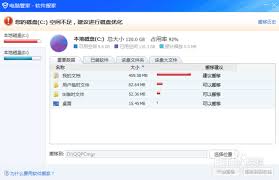
六、注意事项
1. 部分软件在迁移后可能需要重新启动电脑才能正常运行,迁移完成后请根据提示进行操作。
2. 迁移过程中请确保电脑电源稳定,不要进行其他可能干扰迁移的操作,如运行大型程序、拷贝文件等,以免影响迁移的成功率。
通过腾讯软件管家进行软件迁移,操作简单便捷,能有效优化电脑磁盘空间,让系统运行更加流畅。掌握这一技巧,轻松解决电脑磁盘空间不足的问题,让你的电脑始终保持良好性能。






















